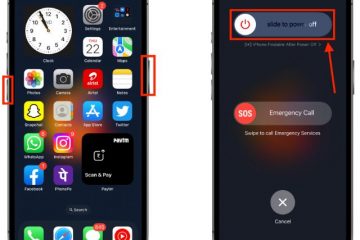Je běžné, že lidé mají dvě telefonní čísla. Jeden může být pro osobní použití a druhý pro podnikání. Váš iPhone vám dokonce umožňuje používat dvě SIM karty najednou. Je tedy možné, že budete chtít nastavit dva účty WhatsApp a používat je současně.
V tomto tutoriálu se podělíme o několik jednoduchých způsobů, jak používat dva nebo více účtů WhatsApp na vašem iPhone a počítači ( Mac nebo PC).
Používejte více účtů WhatsApp na jednom zařízení: skryjte
Jak nastavit a spustit více účtů WhatsApp na iPhone
1. Mohu používat dva nebo více účtů v jedné aplikaci WhatsApp?
Nemůžete. Telegram nabízí ve svém nastavení vynikající tlačítko Přidat účet, které vám umožní nakonfigurovat dva nebo více účtů vytvořených pomocí různých telefonních čísel v jedné aplikaci. Ale WhatsApp to neumožňuje (zatím). Chcete-li tedy na stejném iPhonu používat dva nebo více účtů WhatsApp, budete muset postupovat podle níže uvedených metod.
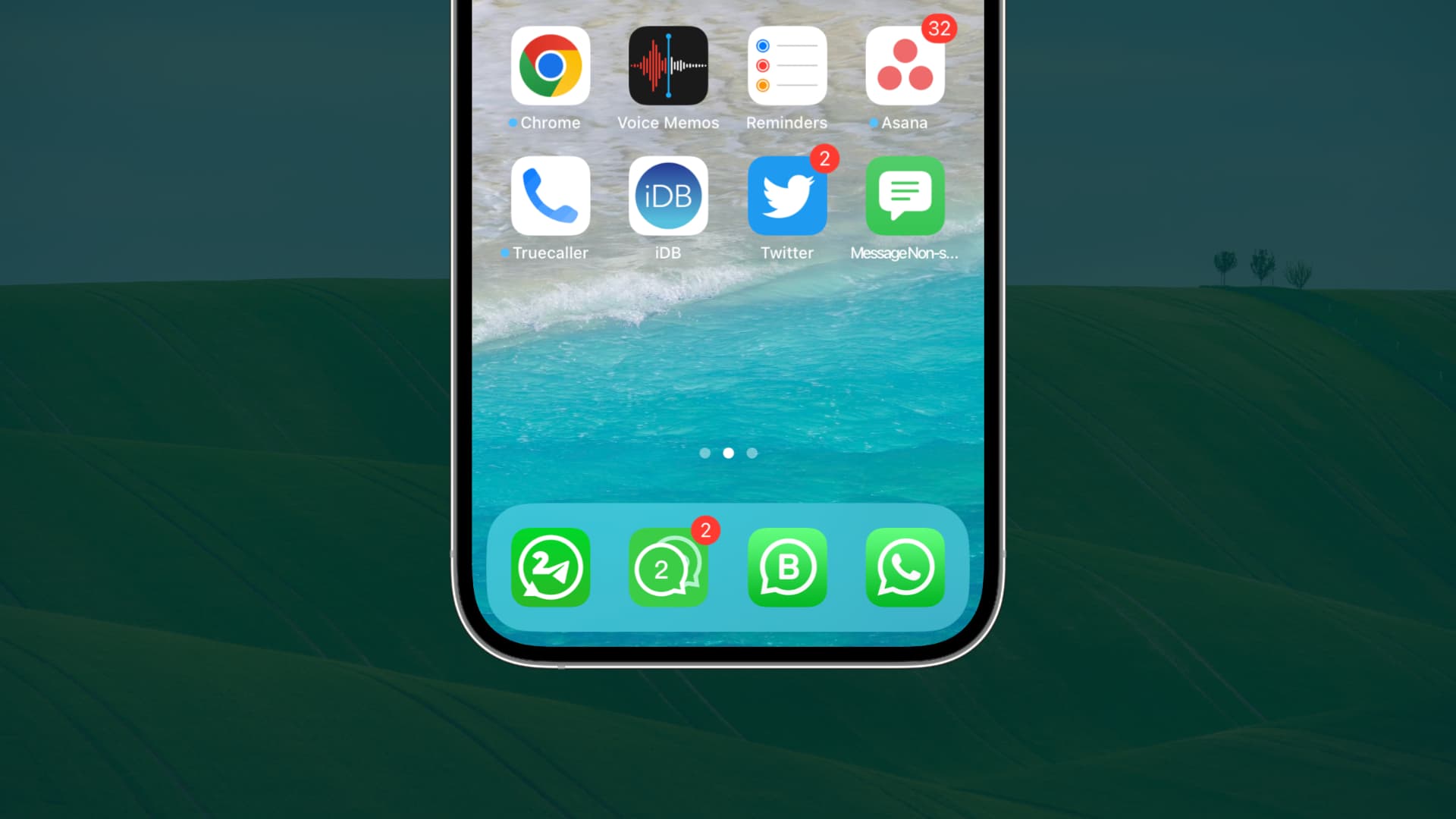
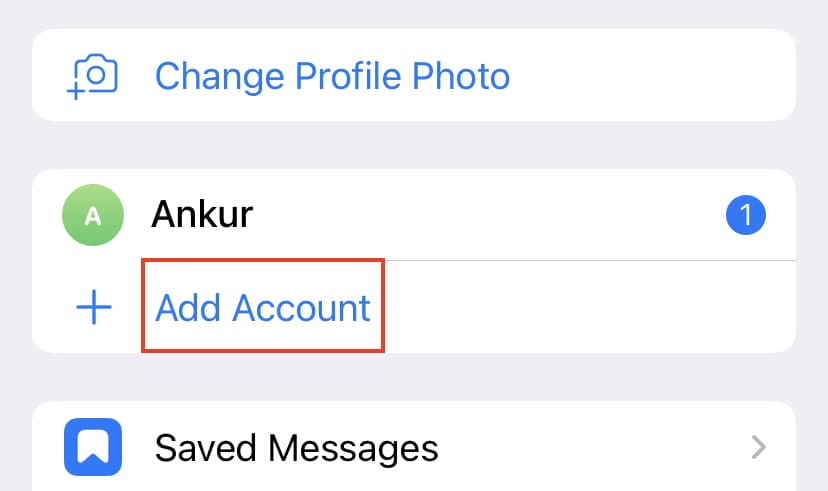 Tlačítko Přidat účet v aplikaci Telegram na iPhone.
Tlačítko Přidat účet v aplikaci Telegram na iPhone.
2. Používání WhatsApp Business
Použití aplikace WhatsApp Business, stylizované jako WA Business, je jediným oficiálním, bezplatným a rozumným způsobem, jak používat dva účty WhatsApp na jednom iPhonu nebo telefonu Android.
Postup:
Stáhněte si WA Business z iPhone App Store nebo Obchod Google Play. Postupujte podle běžných kroků pro přihlášení nebo registraci do WhatsApp pomocí jiného telefonního čísla, než které používáte ve vaší standardní aplikaci WhatsApp.
Aplikace WA Business má vše, co máte v běžné aplikaci WhatsApp. Navíc má několik dalších funkcí, jako je automatická uvítací zpráva, odpověď a rychlé odpovědi, které jsou součástí možnosti Obchodní nástroje.
I když používáte WhatsApp jen na jednom telefonu , můžete místo běžné aplikace WhatsApp použít aplikaci WA Business a získat tak některé exkluzivní nástroje.
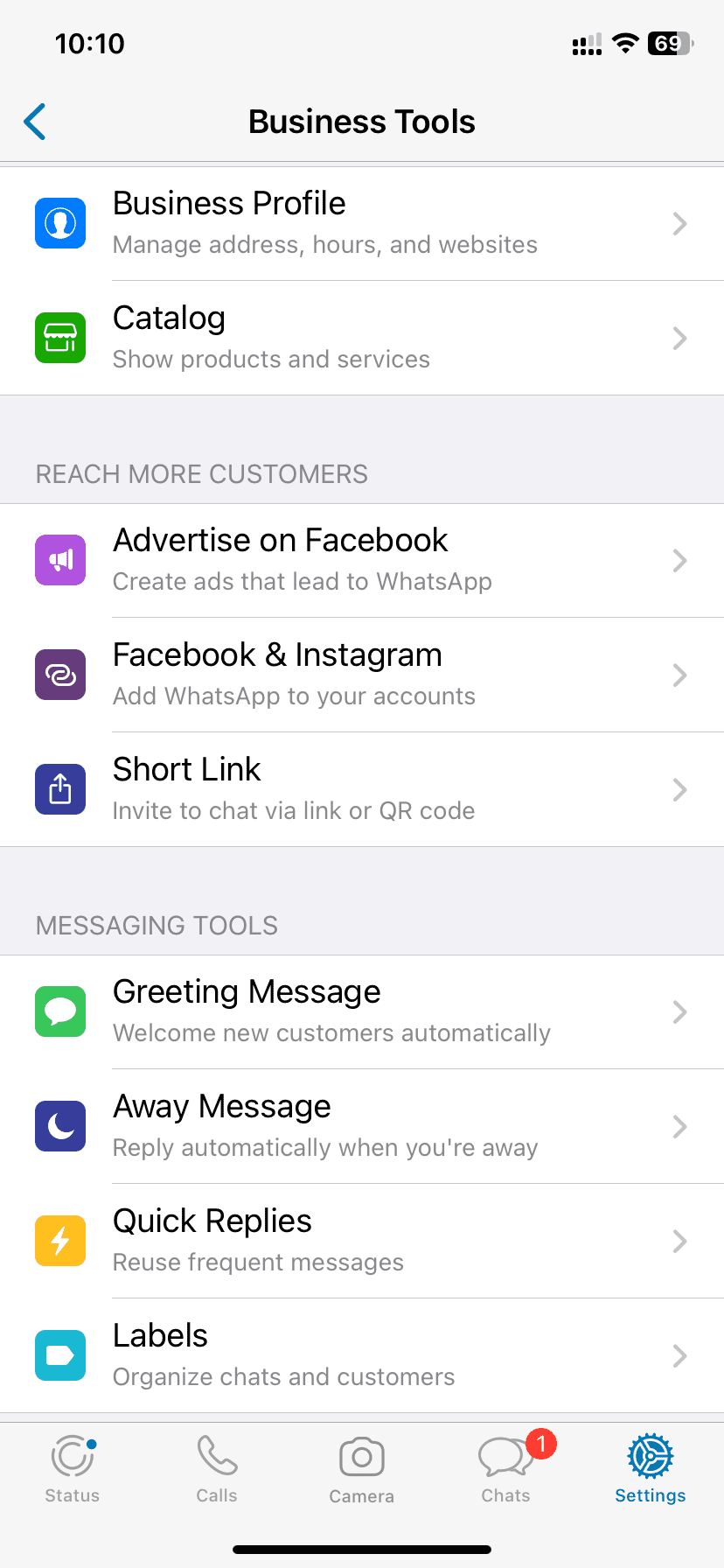 Obchodní nástroje v aplikaci WhatsApp Business na iPhone.
Obchodní nástroje v aplikaci WhatsApp Business na iPhone.
3. Neoficiální aplikace třetích stran
Několik aplikací v App Store tvrdí, že vám umožňují používat dva nebo více účtů WhatsApp na vašem iPhone. Vyhledejte Two WhatsApp, Dual WhatsApp nebo Duo WhatsApp v iOS App Store a vyzkoušejte jeden z výsledků vyhledávání.
Tyto aplikace fungují na základě emulace webové funkce WhatsApp (určené pro počítače) na vašem iPhone. Teoreticky tedy fungují, ale je tu velký problém. Na WhatsApp Web se můžete přihlásit pouze v případě, že máte WhatsApp nastaven na chytrém telefonu. Stručně řečeno, WhatsApp Web je rozšířením vašeho účtu WhatsApp, který je již přihlášen na iPhonu nebo telefonu Android.
Takže:
Řekněme, že máte starý telefon Android nebo iPhone, který moc nepoužíváte nebo ho s sebou nechcete nosit celý den. Spusťte WhatsApp na tomto druhém telefonu. Dále si z App Store na svůj hlavní iPhone stáhněte aplikaci, která tvrdí, že podporuje dva nebo více účtů WhatsApp. Přejděte na Nastavení WhatsApp druhého iPhone > Propojená zařízení > Připojit zařízení. Pokud je váš druhý telefon Android, klepněte na ikonu tří teček vpravo nahoře a vyberte Propojená zařízení > Propojit zařízení. Tím se otevře skener. Nyní naskenujte QR kód, který vidíte v aplikaci Dual WhatsApp na svém hlavním iPhone. Během několika sekund můžete začít používat tento jiný účet WhatsApp na svém primárním iPhone v této aplikaci třetí strany.
Závěr
Pokud musíte používat dva účty WhatsApp na jednom telefonu iPhone nebo Android: Žádám vás, abyste nehledali žádné neoficiální aplikace, abyste se uchránili před reklamami a platbami a nespolehlivost těchto aplikací. Místo toho si stáhněte oficiální aplikaci WA Business a použijte druhý účet tam.
Pokud musíte na jednom iPhonu používat tři nebo více účtů WhatsApp: Najděte doma starý telefon nebo si kupte levný telefon Android. Dále nastavte WhatsApp na tomto druhém telefonu a použijte web WhatsApp tohoto účtu v neoficiální aplikaci Dual nebo Duo WhatsApp na svém hlavním iPhone.
Jak se přihlásit a používat více než jeden účet WhatsApp na Macu nebo PC
Můžete na svém počítači používat více účtů WhatsApp, pokud máte tyto účty WhatsApp nastavené na libovolném smartphonu. Důvodem je, že účet WhatsApp si můžete aktivovat nebo zaregistrovat pouze na telefonu. A jakmile je aktivován, můžete jej zdarma používat (prostřednictvím WhatsApp Web) na počítači Mac nebo PC.
Takže s druhým, třetím nebo libovolným počtem účtů WhatsApp nastaveným na vašem iPhone nebo Telefon(y) Android, chcete-li je používat na svém počítači, postupujte podle těchto metod.
Než si přečtete: Všechny níže uvedené metody vyžadují, abyste se přihlásili pomocí WhatsApp Web. Postupujte takto:
Přejděte v prohlížeči na web.whatsapp.com. Nebo otevřete počítačovou aplikaci WhatsApp. V obou případech uvidíte QR kód, který musíte naskenovat pomocí aplikace WhatsApp na vašem iPhonu nebo telefonu Android. Na iPhonu: Otevřete WhatsApp > Nastavení > Propojená zařízení > Propojit zařízení a naskenujte QR kód, který vidíte v kroku 1. V systému Android: Otevřete WhatsApp > ikona tří teček z vpravo nahoře > Propojená zařízení > Propojte zařízení a naskenujte QR kód, který vidíte v kroku 1. 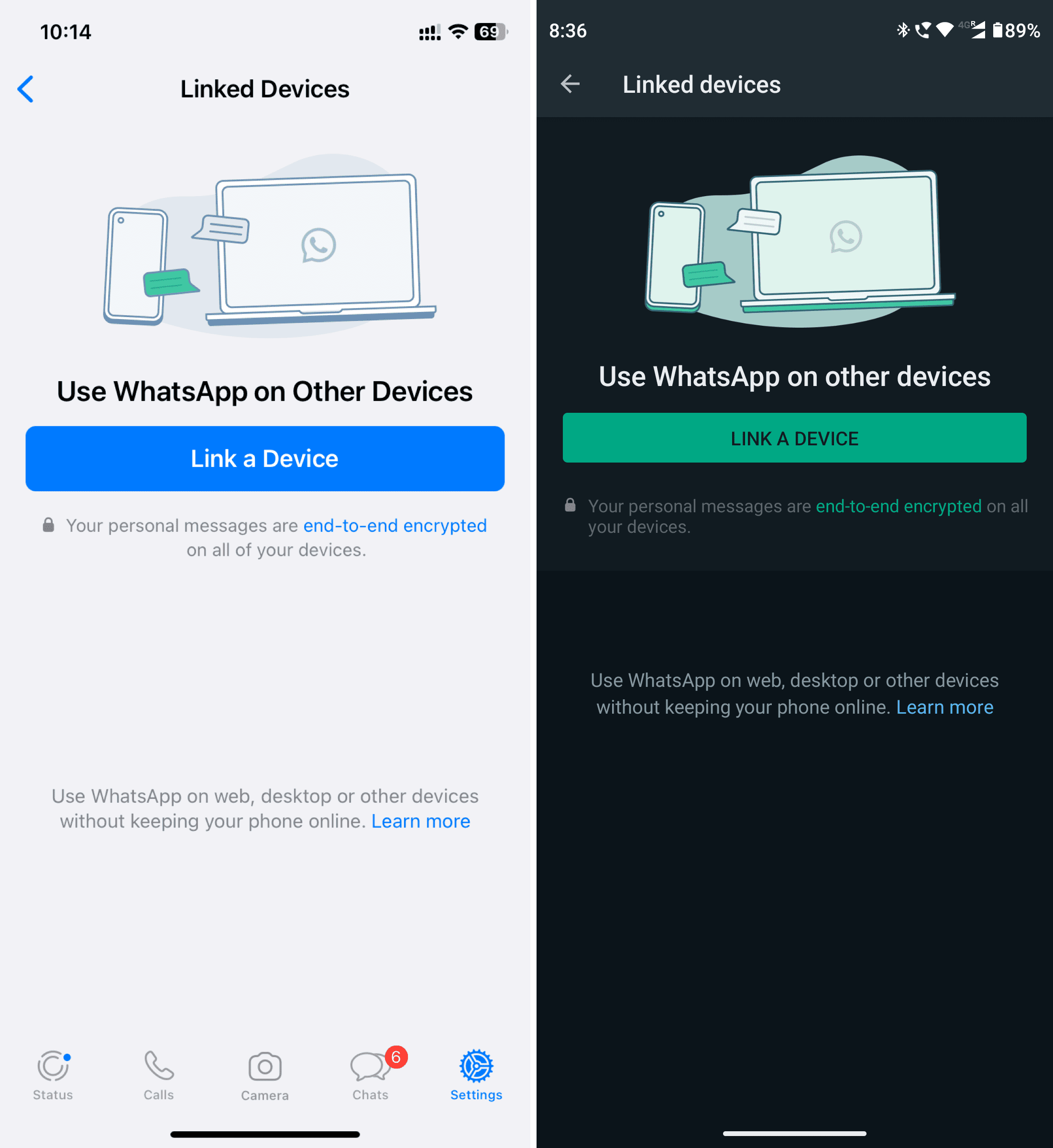 Možnost propojit zařízení v aplikaci WhatsApp na iPhone a Android. Pomocí tohoto se můžete přihlásit k WhatsApp Web.
Možnost propojit zařízení v aplikaci WhatsApp na iPhone a Android. Pomocí tohoto se můžete přihlásit k WhatsApp Web.
Nyní, když víte, jak používat WhatsApp Web, zde je návod, jak si na počítači Mac nebo Windows PC užívat dva nebo více účtů WhatsApp.
1. Použijte aplikaci WhatsApp pro počítač
Můžete si stáhnout oficiální desktopovou aplikaci WhatsApp pro svůj Mac nebo PC a používat v ní jeden účet.
Stáhnout WhatsApp pro Mac nebo PC | Stáhnout z obchodu Mac App Store
2. Používejte dva nebo více účtů WhatsApp ve stejném prohlížeči
Jako většina služeb můžete v každém prohlížeči používat pouze jeden účet WhatsApp (pokud se neodhlásíte a nepřihlásíte k jinému účtu). Chcete-li tedy na počítači provozovat dva účty WhatsApp, můžete použít jeden účet v oficiální desktopové aplikaci (zmíněno výše) a jeden ve webovém prohlížeči.
Pokud se ale chcete vyhnout stahování aplikace WhatsApp kvůli kvůli problémům s místem existují snadná řešení, jak používat více účtů WhatsApp na vašem počítači Mac nebo PC ve stejném prohlížeči.
I. Použít anonymní nebo soukromé okno
Stačí otevřít okno inkognito a přihlásit se do WhatsApp Web zde. Na Macu to můžete udělat stisknutím Command + Shift + N v Chrome nebo Safari. Pro Firefox použijte Command + Shift + P.
Poznámka: Když zavřete anonymní okno, všechny soukromé relace jsou uzavřeny/odhlášeny. Budete se tedy muset pokaždé přihlašovat. Dobré, pokud používáte WhatsApp na sdíleném počítači, ale nepohodlné, pokud je to váš osobní počítač.
II. Vytvářejte různé profily prohlížečů
Prohlížeče Chrome, Brave a další vám umožňují vytvářet profily, které fungují téměř jako samostatné prohlížeče, z nichž každý podporuje různá přihlášení k účtu, rozšíření atd. Udělejte to tak, že otevřete Chrome a kliknete na Profily > Přidat profil. Nyní použijte účet WhatsApp v jiném profilu prohlížeče.
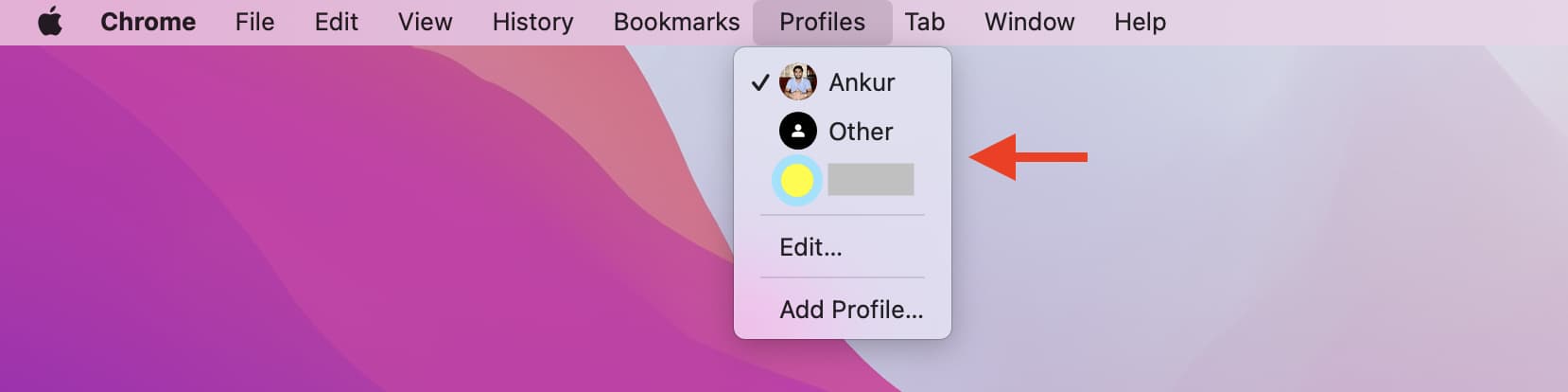
III. Používejte kontejnery prohlížeče
Firefox má oficiální Multi-Kontejnery účtů, které používám několik let. Základní koncept je stejný jako u profilů Chrome, ale profily fungují v samostatných oknech. Kontejnery Firefoxu však fungují ve stejném okně. Je to pohodlné a líbí se mi to.
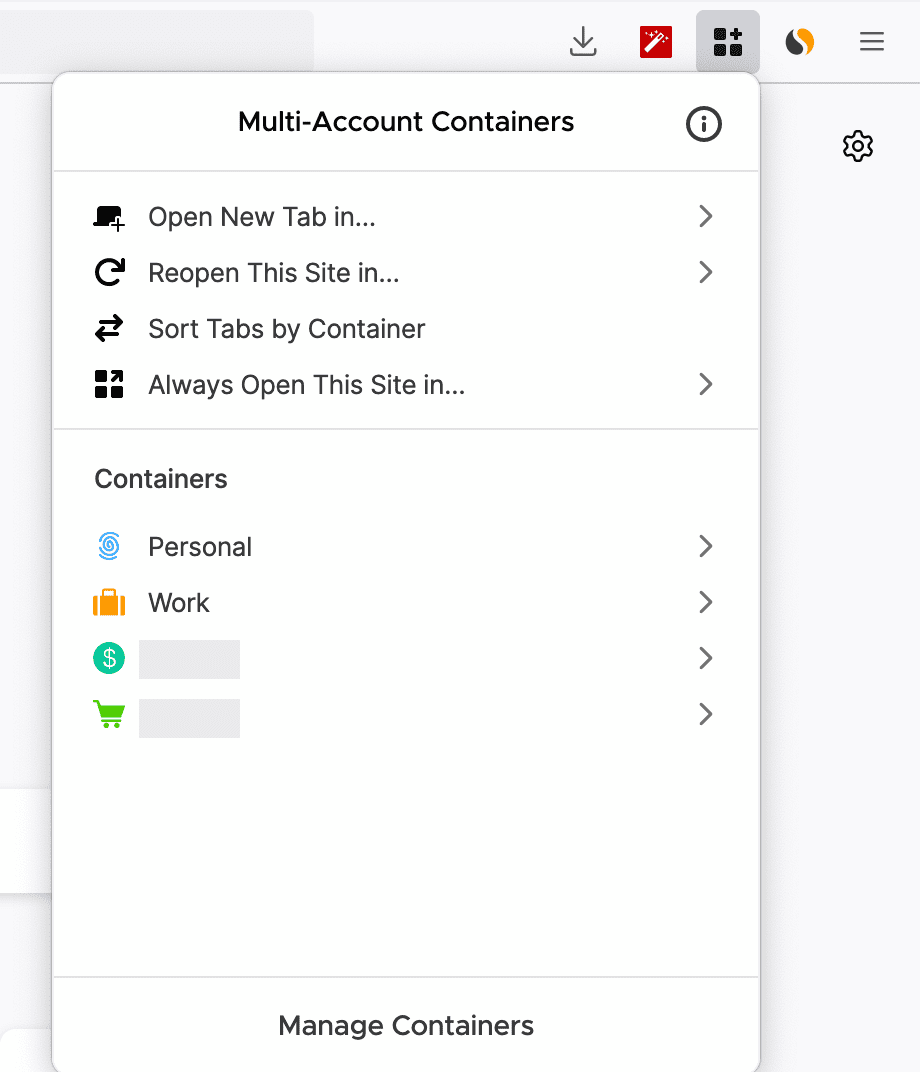
IV. Použít rozšíření
Můžete použít rozšíření jako SessionBox pro vícenásobné přihlášení a dva účty stejné služby ve webovém prohlížeči.
Stáhněte si SessionBox z internetového obchodu Chrome
3. Použít jiný prohlížeč
Nakonec můžete ke spuštění svého druhého nebo třetího účtu WhatsApp použít jiný prohlížeč. Můžete například spustit jeden účet WhatsApp v Chrome, další v Safari, jeden ve Firefoxu, další v Opeře, Brave nebo Edge a tak dále.
Související tipy: